コーディング レベル: 中級
所要時間: 15 分
プロジェクトの種類: エディタ アドオン
目標
- ソリューションの機能を理解します。
- Apps Script サービスがソリューション内でどのように機能するかを理解します。
- スクリプトを設定します。
- スクリプトを実行します。
このソリューションについて
この解決策を使用して、プレゼンテーションのスライドの下部に進行状況バーを追加します。
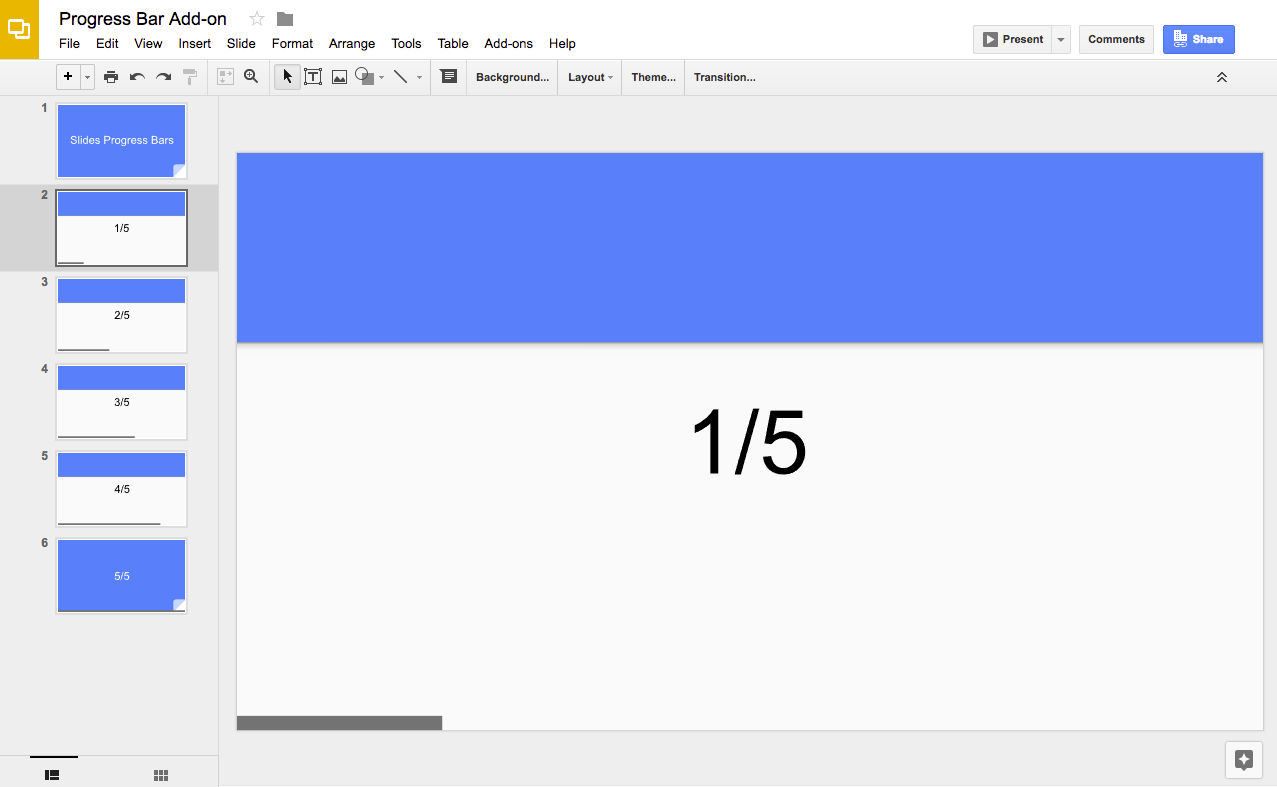
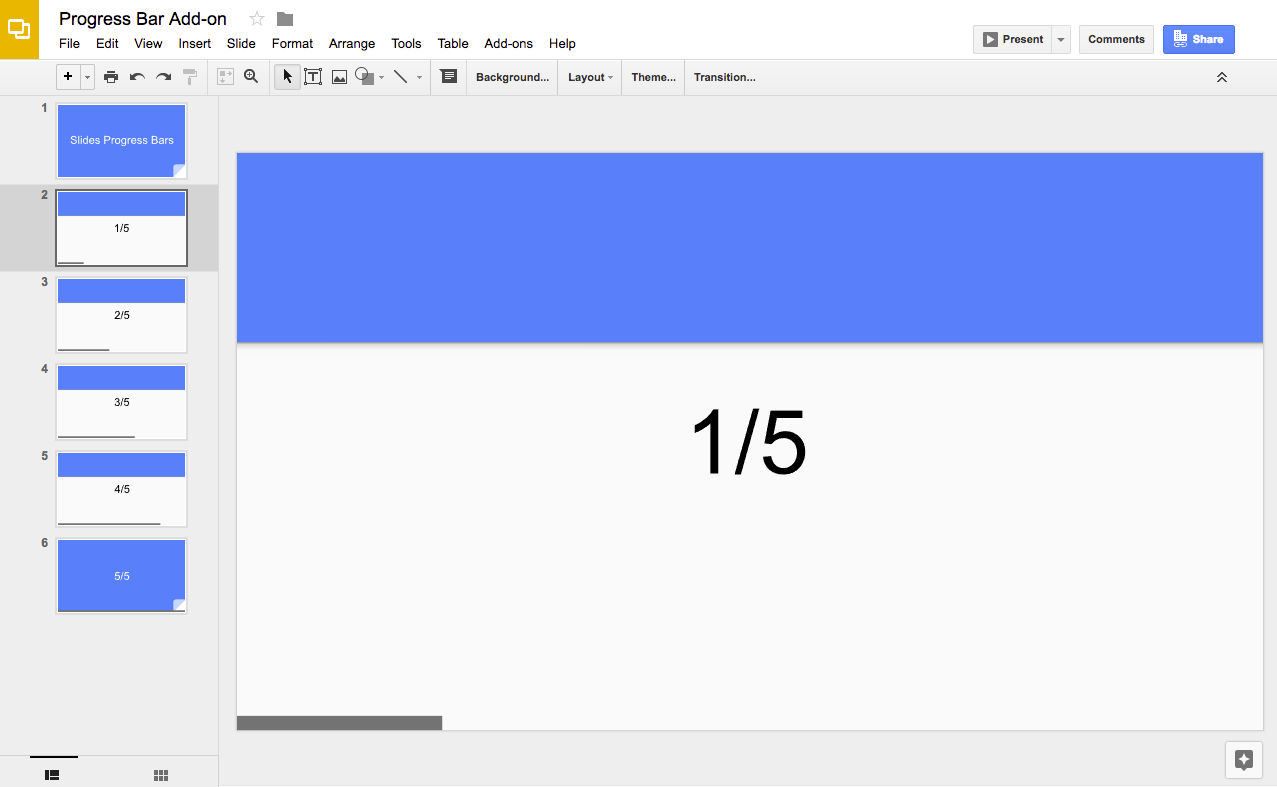
仕組み
このスクリプトは、プレゼンテーションに含まれるスライドの数を計算し、各スライドの下部に長方形を追加します。このスクリプトは、スライドの進行状況を表示するために各長方形の幅を増やします。
Apps Script サービス
このソリューションでは、次のサービスを使用します。
- スライド サービス - プレゼンテーションのスライドを取得し、それぞれに長方形を追加します。
Prerequisites
このサンプルを使用するには、次の前提条件を満たす必要があります。
- Google アカウント(Google Workspace アカウントの場合、管理者の承認が必要になる場合があります)。
- インターネットにアクセスできるウェブブラウザ。
スクリプトを設定する
- 次のボタンをクリックすると、進行状況バーのスライド プレゼンテーションのコピーが作成されます。このソリューションの Apps Script プロジェクトは、プレゼンテーションに添付されています。
コピーを作成 - プレゼンテーションで、[拡張機能] > [進行状況バー] > [進行状況バーを表示] をクリックします。
メッセージが表示されたら、スクリプトを承認します。OAuth 同意画面に「このアプリは確認されていません」という警告が表示された場合は、[詳細設定] > [{プロジェクト名} に移動(安全でない)] を選択します。
再度、[拡張機能] > [進行状況バー] > [進行状況バーを表示] をクリックします。
進行状況バーを削除するには、[拡張機能] > [進行状況バー] > [進行状況バーを非表示] をクリックします。
コードを確認する
このソリューションの Apps Script コードを確認するには、下の [ソースコードを表示] をクリックします。
ソースコードを表示
作成・変更者
このサンプルは、Google Developer Experts の支援により Google が保守しています。
